Πώς να μετακινήσετε το μενού Έναρξη των Windows 11 στην αριστερή πλευρά
Ένα νέο μενού εκκίνησης με νέα διεπαφή γραμμής εργασιών κυκλοφόρησε με την πιο πρόσφατη έκδοση των Windows. Η προεπιλεγμένη θέση της γραμμής εργασιών στα Windows 11 βρίσκεται στο κέντρο της οθόνης. Μερικοί από τους χρήστες απολαμβάνουν αυτή τη νέα αλλαγή, αλλά πολλοί αντιμετωπίζουν προβλήματα με την εργασία με αυτήν τη νέα θέση της γραμμής εργασιών. Εάν είστε επίσης αυτός που του αρέσει να εργάζεται με την ίδια κλασική γραμμή εργασιών στα αριστερά, τότε εδώ είναι η λύση. Αυτή η ανάρτηση θα σας καθοδηγήσει σχετικά με τον τρόπο μετακίνησης των Windows 11 Start Menu, Button και Pined εικονιδίων(Windows 11 Start Menu, Button, and Pined icons) στην αριστερή πλευρά χρησιμοποιώντας τις Ρυθμίσεις(Settings) ή το Μητρώο(Registry) .
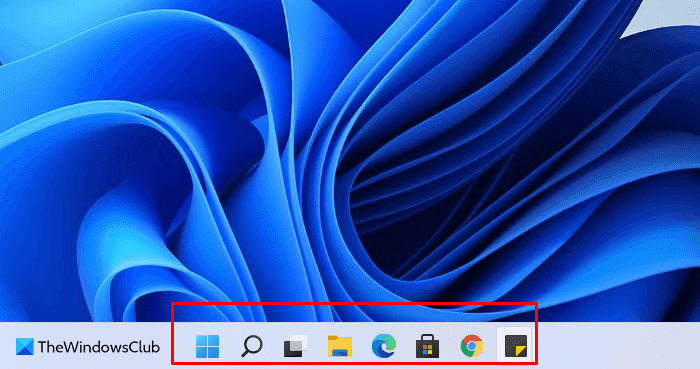
Πώς να μετακινήσετε το μενού Έναρξη (Start Menu)των Windows 11(Windows 11) στην αριστερή πλευρά
Η νέα γραμμή εργασιών έχει νέα εμφάνιση και αίσθηση μαζί με τη νέα εμφάνιση του κουμπιού εκκίνησης. Έχει γίνει λίγο μεγαλύτερο από την παλαιότερη έκδοση, αυξάνοντας την παρουσία του στην οθόνη. Ωστόσο, η Microsoft έχει τοποθετήσει τα Windows 11 (Windows 11) Start Menu στο Κέντρο(Center) από προεπιλογή.

Εάν θέλετε να μετακινήσετε το μενού Έναρξη (Start Menu)των Windows 11(Windows 11) , τα κουμπιά(Button) και τα καρφιτσωμένα εικονίδια στην αριστερή πλευρά, ακολουθήστε τα εξής βήματα:
- Ανοίξτε τις Ρυθμίσεις των (Settings)Windows 11 χρησιμοποιώντας τη συντόμευση πληκτρολογίου Windows+I
- Επιλέξτε την επιλογή Εξατομίκευση.
- Στη δεξιά πλευρά, επιλέξτε Συμπεριφορές γραμμής εργασιών(Taskbar)
- Θα δείτε να εμφανίζεται η στοίχιση εργασιών
- Κάντε κλικ(Click) στο αναπτυσσόμενο μενού και επιλέξτε την επιλογή Αριστερά(Left) .
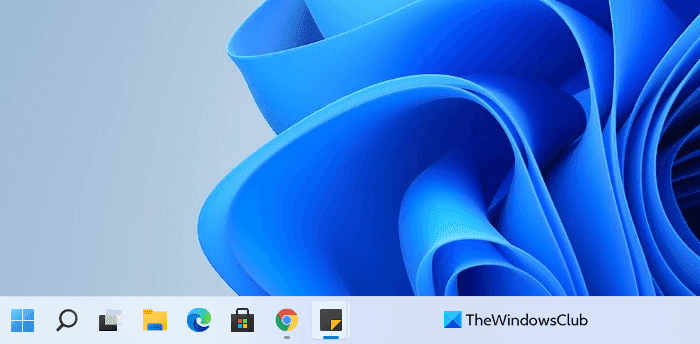
Αφού κάνετε τις παραπάνω αλλαγές, το μενού Έναρξη(Start) θα μεταβεί στην αριστερή πλευρά της γραμμής εργασιών, όπως μπορείτε να δείτε στο στιγμιότυπο οθόνης.
Διαβάστε(Read) : Πώς να επιστρέψετε στο Κλασικό μενού Έναρξης στα Windows 11(switch back to the Classic Start Menu in Windows 11) .
Χρήση Μητρώου
Μπορείτε επίσης να τροποποιήσετε το μητρώο των Windows(Windows Registry) για να επιτύχετε το ίδιο αποτέλεσμα.
Ανοίξτε τον Επεξεργαστή Μητρώου(Registry Editor) και μεταβείτε στο ακόλουθο κλειδί:
HKEY_CURRENT_USER\Software\Microsoft\Windows\CurrentVersion\Explorer\Advanced
Δημιουργήστε ένα DWORD (32-bit) και ονομάστε το TaskbarAl και δώστε του μια τιμή 0 .
Οι ρυθμίσεις 32-bit DWORD για την τιμή TaskbarAl είναι:
- 0 = Αριστερά
- 1 = Κέντρο
Με αυτόν τον τρόπο, μπορείτε να μετακινήσετε το μενού Έναρξη(Start Menu) και τα καρφιτσωμένα εικονίδια προγράμματος της γραμμής εργασιών στην αριστερή πλευρά και στο κέντρο(Centre) του υπολογιστή σας με Windows 11 – όπως ήταν στα Windows 10 . Μπορείτε να καρφιτσώσετε τις εφαρμογές της επιλογής σας σε αφθονία και να προβάλετε πολλές εφαρμογές ταυτόχρονα στην οθόνη. Μια άλλη ενδιαφέρουσα προσθήκη είναι η προτεινόμενη περιοχή που σας επιτρέπει να επισκεφθείτε τα πρόσφατα έγγραφα.
Αν ενδιαφέρεστε, υπάρχουν περισσότερες συμβουλές εδώ για την προσαρμογή του μενού Έναρξης των Windows 11 .
Αυτό είναι. Ελπίζω να βρείτε αυτό το άρθρο χρήσιμο.(That’s it. Hope you find this article helpful.)
Σχετικό(Related) : Πώς να αφαιρέσετε ή να απενεργοποιήσετε τα γραφικά στοιχεία στη γραμμή εργασιών στα Windows 11.(How to remove or disable Widgets on the Taskbar on Windows 11.)
Related posts
Πώς να ανοίξετε τα Windows Tools στα Windows 11
Πώς να εμφανίσετε ή να αποκρύψετε τις εφαρμογές που χρησιμοποιούνται περισσότερο στο μενού "Έναρξη" στα Windows 11
Πώς να προσθέσετε ή να αφαιρέσετε φακέλους από το μενού Έναρξη των Windows 10/11
Τρόπος εμφάνισης ή απόκρυψης Προτεινόμενης λίστας στο μενού Έναρξη στα Windows 11
Πώς να αλλάξετε τα χρώματα του μενού Έναρξη και της γραμμής εργασιών στα Windows 11
Ενεργοποιήστε το μενού "Έναρξη πλήρους οθόνης" χρησιμοποιώντας Πολιτική ομάδας ή Μητρώο στα Windows
Πώς να καρφιτσώσετε αρχείο ή φάκελο στο μενού "Έναρξη" στα Windows 11/10
Πώς μπορώ να μετακινήσω το μενού Έναρξη των Windows 11 προς τα αριστερά; -
Το μενού Pin To Start δεν λειτουργεί ή είναι γκριζαρισμένο στα Windows 11/10
Εμφάνιση, Απόκρυψη της ομάδας εφαρμογών που προστέθηκαν πρόσφατα στο μενού Έναρξη των Windows 11/10
Απενεργοποιήστε το δεξί κλικ στο μενού περιβάλλοντος στο μενού Έναρξη των Windows 11/10
Πώς να καρφιτσώσετε στο μενού "Έναρξη" στα Windows 11 -
Τα καρφιτσωμένα εικονίδια ιστότοπου λείπουν από το μενού Έναρξη στα Windows 10
Καταργήστε τα πλακίδια του μενού Έναρξη που σκοτεινιάζουν στο ζήτημα των Windows 10
Πώς να προσθέσετε ή να αφαιρέσετε στοιχεία σε όλες τις εφαρμογές στο μενού "Έναρξη" στα Windows 11/10
Καρφιτσώστε τον ιστότοπο στη γραμμή εργασιών ή στο μενού Έναρξη χρησιμοποιώντας το Edge στα Windows 10
Πώς να καρφιτσώσετε τις λίστες εργασιών της Microsoft στο μενού "Έναρξη" στα Windows 10
5 πράγματα που δεν μπορείτε να κάνετε με το μενού Έναρξης των Windows 11 -
Οι επιλογές ενέργειας λείπουν από το μενού "Έναρξη" στα Windows 11/10
Πώς να αλλάξετε το μέγεθος του μενού "Έναρξη" και της γραμμής εργασιών στα Windows 10
